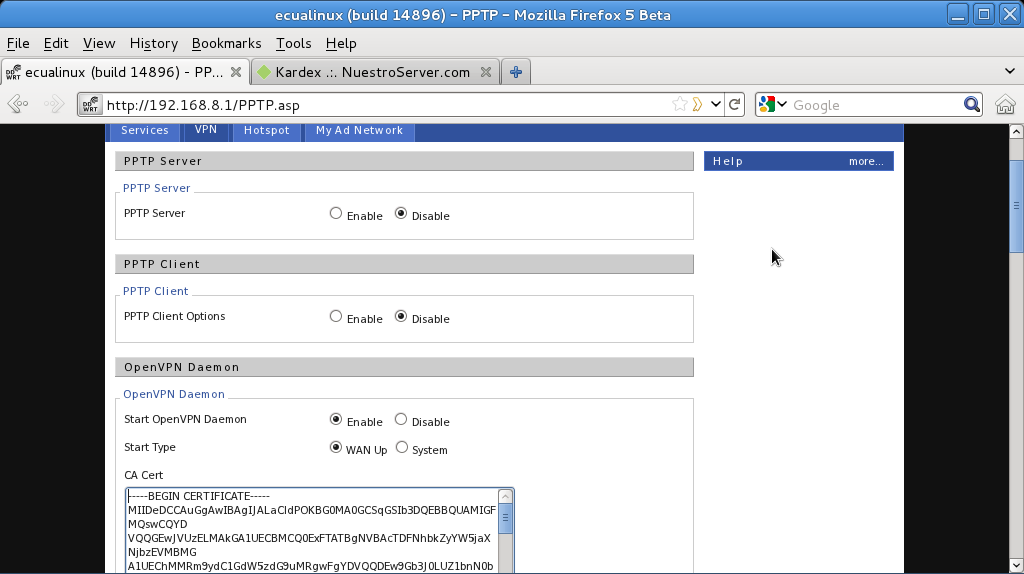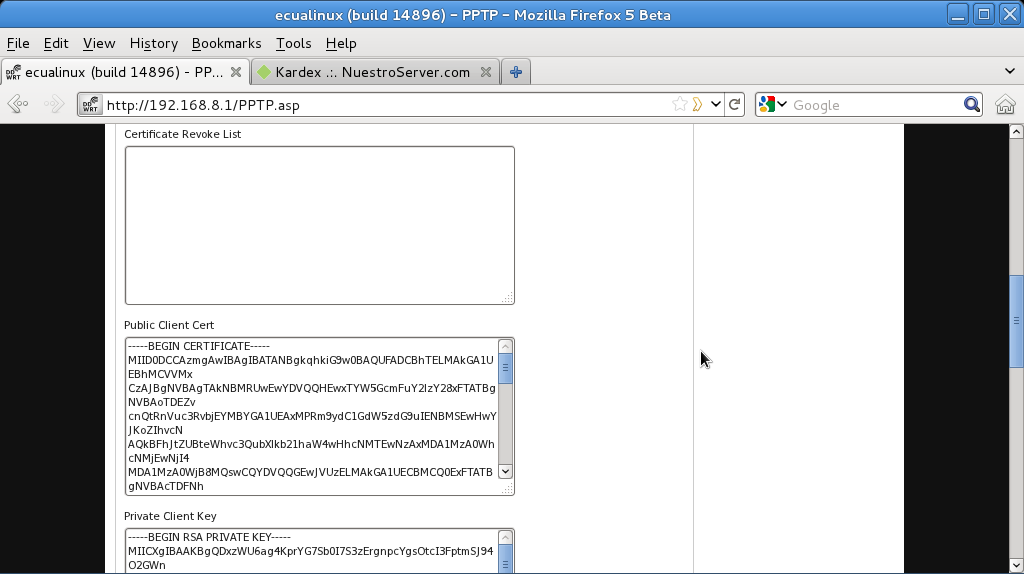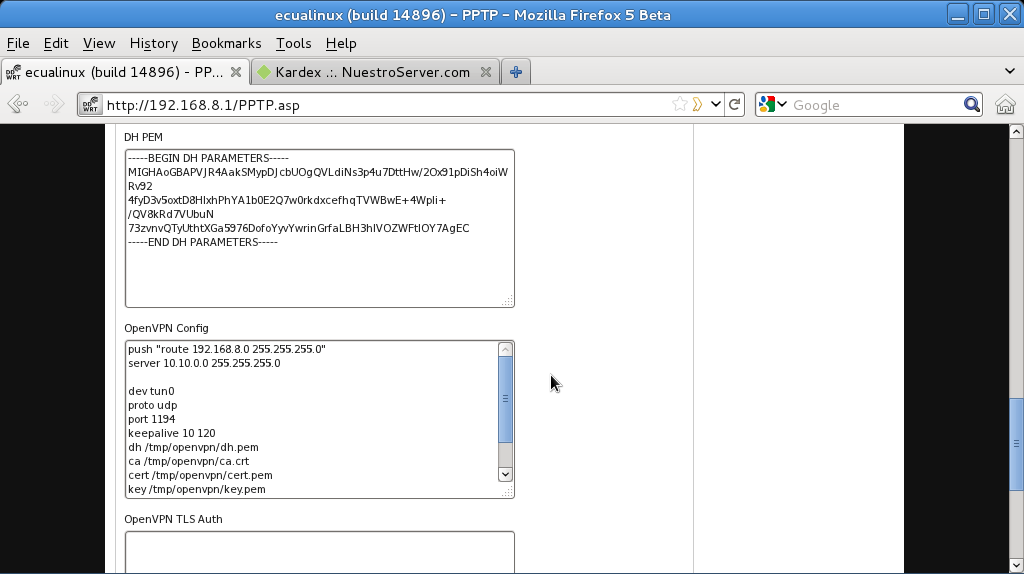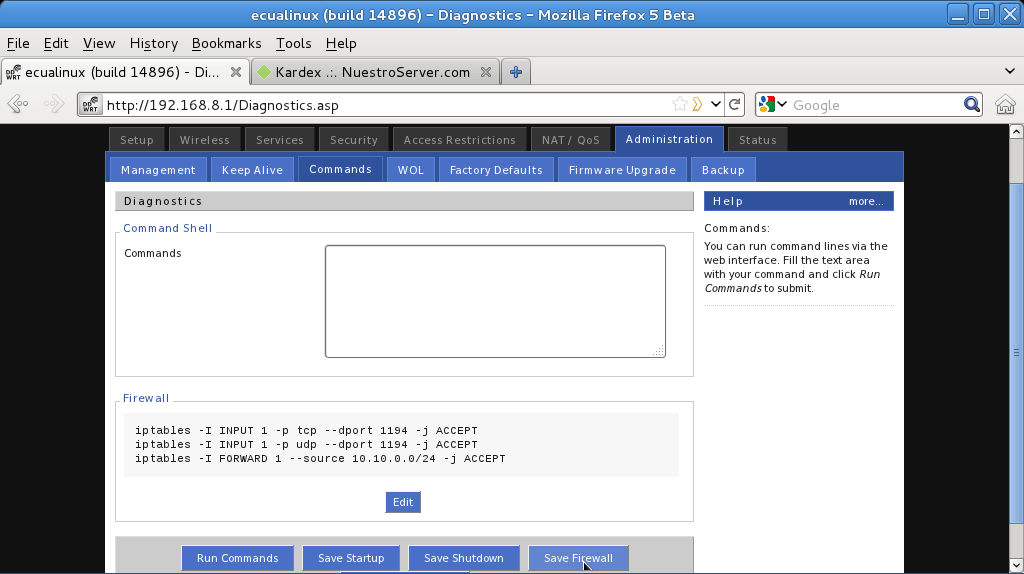Salió hace pocos días, no había tenido tiempo de probarle, pero aquí van mis comentarios iniciales.
Le bajé el ISO que, a propósito es sólo 64bits, RHEL-7 no vendrá con soporte de 32 bits. Y la verdad es que, el que tenga 32bits, podrá seguir usando su hardware con la versión 6 de CentOS o RHEL hasta el 2020, suficiente tiempo pienso yo. No dudo tampoco que alguien se aloque y lance CentOS-7 para 32bits, pero eso habría que verle.
Por otro lado, la verdad es que ningún hardware que se vende para servidores (recordar que RHEL y CentOS son para servidores) ya viene con 32bits. No es que se ve un equipo de 32bits estos días como servidor muy fácilmente. De hecho ya CentOS-6 venía con el sistema de virtualización SOLO para 64bits, si tu instalabas CentOS-6 de 32bits, no ibas a virtualizar nada ahi.
Le instalé dentro de una máquina virtual de KVM. Este KVM está en CentOS-6.5, le puse 1GB de RAM, 2 procesadores y 30GB en disco.
La interfaz del instalador parece la de fedora-18 ó fedora-19 mejor dicho. Es de esa pantalla que te aparece todo ahi mismo, vas dando click en las entradas y escogiendo diversas cosas (disco de instalacion, tipo de instalación, etc) pero toda en la misma pantalla. Es algo que particularmente no me gustaba de fedora, pero bueno, le han adoptado y habrá que acostumbrarse.
De todas formas la idea sigue siendo la misma de toda la vida de RedHat: preguntarte todo lo que te tenga que preguntar al inicio. No hay nada más pesado que esos instaladores que instalan un buchito de cosas, y se detienen a preguntarte tu clave.. para luego seguir y luego de 2 minutos preguntarte el idioma, y luego de 2 más preguntarte el tipo de partición y así tenerte castigado durante todo el proceso de instalación pues tienes que responder preguntas.
En el idioma de instalación, está en Español, aunque cuando le escogí me falló 2 ó 3 veces luego durante la instalación, pero no sé si es que fallaba por el idioma o por el tipo de particionamiento que le escogí con LVM-thin-provisioning… en todo caso cuando instalé en Inglés y sin thin-provisioning me funcionó.
Por defecto te propone escoger instalación mínima, excelente!
Al finalizar de instalar, la consola de texto ya no viene con 80×25 el tamano, sino que viene con otro tipo de letra muy pequeño, me dió bastante dificultad leerle porque dentro de KVM aún más pequeño se veía todo.
Al entrar, lo primero que hice fue tratar de encontrar la IP para entrar inmediatamente por ssh porque el tipo de letra es bieeeen pesado de leer para mi. Así que puse ifconfig y.. pum.. no viene instalado! En serio.. quizá networkmanager tenga otra forma de ver las interfaces, pero todavía no le conozco. Oh sí.. proponen NetworkManager aún para instalaciones via línea de comando!
Bueno, mejor aún, no había red activada así que puse ifup eth0.. pero de todas formas el misterio de la IP persistía no?
yum provides */ifconfig
para averiguar dónde estaba.. me sale el yum conque el sistema no está registrado en la red de redhat.. caramba, es la falta de costumbre, con centos todo es más fácil eh?
así que ejecuté
subscription-manager register
Y usé mi cuenta, dice redhat que no es necesario haber tenido una cuenta, que con
subscription-manager register –autosubscribe
Te iba a autosuscribir de una.
De todas formas el yum ahora me decía que no había ningún canal activo. Yo entro en shock cuando no entiendo esas cosas.. qué es un canal? entrar al sitio de redhat a averiguar? En lo que lo abría tuve a bien editar /etc/yum.repos.d/rhel.repo y cambiar enabled=1 en el primer repo el de redhat.. y ahí sí! al fin así puse usar
yum provides */ifconfig
El paquete es: net-tools, entonces puse
yum install net-tools
Y ya! Al fin ifconfig!! ahi pude averiguar mi ip, 9 minutos. Bueno, tampoco es que andaba de apremio 😉
Veamos algunas características:
[root@localhost ~]# w
11:53:31 up 9 min, 1 user, load average: 0.01, 0.08, 0.07
USER TTY LOGIN@ IDLE JCPU PCPU WHAT
root pts/0 11:53 3.00s 0.04s 0.02s w
[root@localhost ~]# cat /etc/redhat-release
Red Hat Enterprise Linux Everything release 7.0 Beta (Maipo)
buen consumo de ram:
[root@localhost ~]# free -m
total used free shared buffers cached
Mem: 994 429 564 1 1 285
-/+ buffers/cache: 142 851
Swap: 2079 0 2079
Lista de procesos:
[root@localhost ~]# ps axf
PID TTY STAT TIME COMMAND
2 ? S 0:00 [kthreadd]
3 ? S 0:00 \_ [ksoftirqd/0]
4 ? S 0:00 \_ [kworker/0:0]
5 ? S< 0:00 \_ [kworker/0:0H]
6 ? S 0:00 \_ [kworker/u4:0]
7 ? S 0:00 \_ [migration/0]
8 ? S 0:00 \_ [rcu_bh]
9 ? S 0:00 \_ [rcuob/0]
10 ? S 0:00 \_ [rcuob/1]
11 ? S 0:00 \_ [rcu_sched]
12 ? S 0:00 \_ [rcuos/0]
13 ? S 0:00 \_ [rcuos/1]
14 ? S 0:00 \_ [watchdog/0]
15 ? S 0:00 \_ [watchdog/1]
16 ? S 0:00 \_ [migration/1]
17 ? S 0:00 \_ [ksoftirqd/1]
19 ? S< 0:00 \_ [kworker/1:0H]
20 ? S< 0:00 \_ [khelper]
21 ? S 0:00 \_ [kdevtmpfs]
22 ? S< 0:00 \_ [netns]
23 ? S< 0:00 \_ [writeback]
24 ? S< 0:00 \_ [kintegrityd]
25 ? S< 0:00 \_ [bioset]
26 ? S< 0:00 \_ [kblockd]
27 ? S 0:00 \_ [khubd]
28 ? S< 0:00 \_ [md]
31 ? S 0:00 \_ [kswapd0]
32 ? SN 0:00 \_ [ksmd]
33 ? SN 0:00 \_ [khugepaged]
34 ? S 0:00 \_ [fsnotify_mark]
35 ? S< 0:00 \_ [crypto]
44 ? S< 0:00 \_ [kthrotld]
46 ? S< 0:00 \_ [kmpath_rdacd]
47 ? S 0:00 \_ [kworker/1:1]
48 ? S< 0:00 \_ [kpsmoused]
49 ? S< 0:00 \_ [deferwq]
50 ? S 0:00 \_ [kworker/1:2]
55 ? S 0:00 \_ [kauditd]
214 ? S 0:00 \_ [kworker/0:2]
215 ? S 0:00 \_ [kworker/u4:2]
217 ? S< 0:00 \_ [ata_sff]
220 ? S 0:00 \_ [scsi_eh_0]
221 ? S 0:00 \_ [scsi_eh_1]
231 ? S< 0:00 \_ [ttm_swap]
244 ? S< 0:00 \_ [kworker/0:1H]
307 ? S< 0:00 \_ [kdmflush]
308 ? S< 0:00 \_ [bioset]
310 ? S< 0:00 \_ [kdmflush]
311 ? S< 0:00 \_ [bioset]
329 ? S< 0:00 \_ [xfsalloc]
330 ? S< 0:00 \_ [xfs_mru_cache]
331 ? S< 0:00 \_ [xfslogd]
332 ? S< 0:00 \_ [xfs-data/dm-1]
333 ? S< 0:00 \_ [xfs-conv/dm-1]
334 ? S< 0:00 \_ [xfs-cil/dm-1]
335 ? S 0:00 \_ [xfsaild/dm-1]
339 ? S< 0:00 \_ [kworker/1:1H]
443 ? S 0:00 \_ [vballoon]
472 ? S< 0:00 \_ [hd-audio0]
475 ? S< 0:00 \_ [xfs-data/vda1]
476 ? S< 0:00 \_ [xfs-conv/vda1]
477 ? S< 0:00 \_ [xfs-cil/vda1]
478 ? S 0:00 \_ [xfsaild/vda1]
9143 ? S 0:00 \_ [kworker/1:0]
1 ? Ss 0:01 /usr/lib/systemd/systemd –switched-root –system –d
394 ? Ss 0:00 /usr/lib/systemd/systemd-journald
406 ? Ss 0:00 /usr/sbin/lvmetad
429 ? Ss 0:00 /usr/lib/systemd/systemd-udevd
491 ? S<sl 0:00 /sbin/auditd -n
508 ? Ssl 0:01 /usr/bin/python /usr/sbin/firewalld –nofork –nopid
511 ? Ss 0:00 avahi-daemon: running [linux.local]
535 ? S 0:00 \_ avahi-daemon: chroot helper
512 ? Ssl 0:00 /sbin/rsyslogd -n
513 ? Ss 0:00 /usr/sbin/irqbalance –foreground
515 ? Ssl 0:00 /usr/bin/python -Es /usr/sbin/tuned -l -P
516 ? Ss 0:00 /usr/lib/systemd/systemd-logind
518 ? Ssl 0:00 /bin/dbus-daemon –system –address=systemd: –nofork
523 ? Ss 0:00 /usr/sbin/crond -n
565 ? Ss 0:00 /sbin/iprinit –daemon
568 ? Ss 0:00 /sbin/iprupdate –daemon
588 ? Ss 0:00 /sbin/iprdump –daemon
736 ? Ssl 0:00 /usr/sbin/NetworkManager –no-daemon
9052 ? S 0:00 \_ /sbin/dhclient -d -sf /usr/libexec/nm-dhcp-helper
776 ? Ssl 0:00 /usr/lib/polkit-1/polkitd –no-debug
827 ? Ss 0:00 /usr/bin/rhsmcertd
932 ? Ss 0:00 /usr/sbin/sshd -D
9168 ? Ss 0:00 \_ sshd: root@pts/0
9172 pts/0 Ss 0:00 \_ -bash
9194 pts/0 R+ 0:00 \_ ps axf
1402 ? Ss 0:00 /usr/libexec/postfix/master -w
1418 ? S 0:00 \_ pickup -l -t unix -u
1419 ? S 0:00 \_ qmgr -l -t unix -u
9189 tty1 Ss+ 0:00 /sbin/agetty –noclear tty1
networkmanager! me va a dar un ataquito.. tendré que aprenderle a usar en CLI, la herramienta de CLI anterior era horrible, espero la hayan mejorado! Aunque leí en algún lado que podías seguir usando el viejo network
firewalld, es de investigar espero sea fácil, por el sitio de fedora encontré un howto
Usan postfix.. bien! Aunque si deseas, está sendmail en la lista de paquetes, tal y como estaba en CentOS-6, pero leí que en las siguientes versiones (RHEL-8?) posiblemente saquen a sendmail de la lista de paquetes
Estilo Fedora, usan cgroup, así que parece que ahora sí en serio debemos ponernos para esto.
El Filesystem que proponen usar ya no es ext4, dicen que con XFS es mejor el desempeño así que usan xfs de filesystem.
Tienen algo nuevo: LVM-thin-provisioning, quise instalar pero fallaba, como comenté anteriormente no sé si fue el idioma o esto.
ifconfig, nada nuevo, tengo ipv6
[root@localhost ~]# ifconfig
eth0: flags=4163<UP,BROADCAST,RUNNING,MULTICAST> mtu 1500
inet 172.30.60.146 netmask 255.255.255.0 broadcast 0.0.0.0
inet6 2800:68:a:60:5054:ff:fe7d:69fb prefixlen 64 scopeid 0x0<global>
inet6 fe80::5054:ff:fe7d:69fb prefixlen 64 scopeid 0x20<link>
ether 52:54:00:7d:69:fb txqueuelen 1000 (Ethernet)
RX packets 13314 bytes 13408407 (12.7 MiB)
RX errors 0 dropped 63 overruns 0 frame 0
TX packets 3400 bytes 508908 (496.9 KiB)
TX errors 0 dropped 0 overruns 0 carrier 0 collisions 0lo: flags=73<UP,LOOPBACK,RUNNING> mtu 65536
inet 127.0.0.1 netmask 255.0.0.0
inet6 ::1 prefixlen 128 scopeid 0x10<host>
loop txqueuelen 0 (Local Loopback)
RX packets 64 bytes 5952 (5.8 KiB)
RX errors 0 dropped 0 overruns 0 frame 0
TX packets 64 bytes 5952 (5.8 KiB)
TX errors 0 dropped 0 overruns 0 carrier 0 collisions 0
consumo de disco:
[root@localhost ~]# df -h
Filesystem Size Used Avail Use% Mounted on
/dev/mapper/rhel-root 28G 828M 27G 3% /
devtmpfs 491M 0 491M 0% /dev
tmpfs 498M 0 498M 0% /dev/shm
tmpfs 498M 1.7M 496M 1% /run
tmpfs 498M 0 498M 0% /sys/fs/cgroup
/dev/vda1 484M 92M 392M 20% /boot
bueno, 828M está muy bien.
servidor web? httpd-2.4.6, nada de hiawatha, ni nginx, ni lighttpd
php? 5.4.16
Usa systemd, ya no usa chkconfig (no dudo que haga el truco que fedora hace para reconocer los antiguos comandos)
iptables, puerto 22, 546 y 631 abiertos, tanto en ipv6 como en ipv4.
kernel?
uname -rv
3.10.0-54.0.1.el7.x86_64 #1 SMP Tue Nov 26 16:51:22 EST 2013
3.10.0, qué pena que no fue el 3.11 for WorkGroups! Me hubiera divertido durante tantos años!
Qué hago si no hay mysql en CentOS-7 ??? Hace tiempo vengo usando mariadb.. así que mejor que mejor ya RHEL-7 viene con MariaDB!
[root@localhost ~]# yum list mysql*
Loaded plugins: product-id, subscription-manager
This system is registered to Red Hat Subscription Management, but is not receiving updates. You can use subscription-manager to assign subscriptions.
Available Packages
MySQL-python.x86_64 1.2.3-8.el7 rhel-beta
mysql-connector-java.noarch 1:5.1.25-2.el7 rhel-beta
mysql-connector-odbc.x86_64 5.2.5-2.el7 rhel-beta
[root@localhost ~]# yum list maria*
Loaded plugins: product-id, subscription-manager
This system is registered to Red Hat Subscription Management, but is not receiving updates. You can use subscription-manager to assign subscriptions.
Installed Packages
mariadb-libs.x86_64 1:5.5.33a-3.el7 @anaconda/7.0
Available Packages
mariadb.i686 1:5.5.33a-3.el7 rhel-beta
mariadb.x86_64 1:5.5.33a-3.el7 rhel-beta
mariadb-bench.x86_64 1:5.5.33a-3.el7 rhel-beta
mariadb-devel.i686 1:5.5.33a-3.el7 rhel-beta
mariadb-devel.x86_64 1:5.5.33a-3.el7 rhel-beta
mariadb-embedded.i686 1:5.5.33a-3.el7 rhel-beta
mariadb-embedded.x86_64 1:5.5.33a-3.el7 rhel-beta
mariadb-embedded-devel.i686 1:5.5.33a-3.el7 rhel-beta
mariadb-embedded-devel.x86_64 1:5.5.33a-3.el7 rhel-beta
mariadb-libs.i686 1:5.5.33a-3.el7 rhel-beta
mariadb-server.x86_64 1:5.5.33a-3.el7 rhel-beta
mariadb-test.x86_64 1:5.5.33a-3.el7 rhel-beta
Eso es todo por el momento sobre RHEL-7 , te imaginarás que en 10 minutos (de los cuales la mayoría los pasé tratando de encontrar el ifconfig) no puedo ver mucho más, pero me pinta bien y fácil, ciertos cambios que son naturales y hay que asumirlos pues parece que es el camino.